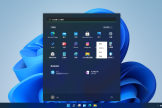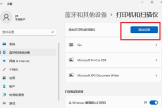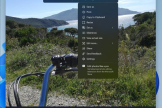Win11本地打印机如何安装
Win11本地打印机如何安装分享给大家,可能不少网友对这个还不太了解,自己去慢慢探索这款软件的话又需要很多时间,这样就很不美好了,为此路由器小编下面整理分享了相关的教程内容,快来看看是不是你需要的吧!
确保本地打印机与计算机连接良好。检查打印机的电源线是否连接到电源插座,并确保打印机与计算机之间的USB或网络连接稳定。
一旦确认连接正常,我们可以开始安装本地打印机。在Win11操作系统中,打开“设置”菜单,可以通过点击任务栏上的“开始”按钮并选择“设置”来进入设置界面。
在设置界面中,找到并点击“设备”选项。在设备界面中,选择“打印机和扫描仪”选项。系统会自动搜索并列出所有可用的打印机。
在打印机列表中,找到您要安装的本地打印机,并点击其名称。系统将显示打印机的详细信息和选项。
点击“添加设备”按钮。系统将开始安装所选打印机的驱动程序。驱动程序是使打印机与计算机正常通信和工作的关键。
在驱动程序安装完成之后,系统会显示一个对话框,询问是否要共享该打印机。如果您希望其他计算机可以通过网络访问该打印机,可以选择共享。否则,选择不共享。
完成上述步骤后,系统将提示您是否要将该打印机设置为默认打印机。如果您只有一个打印机,建议将其设置为默认打印机,以便系统在打印时自动选择该打印机。
点击“完成”按钮,安装过程就完成了。现在,您可以尝试打印一份测试页面,以确保打印机正常工作。